最近在使用vs code,发现了不少使用的小技巧,觉着有必要给大家分享下,下面这篇文章主要给大家介绍了关于vs code转换大小写、修改选中文字或代码颜色的相关资料,文中通过示例代码介绍的非常详细,需要的朋友可以参考借鉴,下面来一起看看吧。
一 、默认情况下VS Code的编辑菜单或快捷键中没有 转换为大写,转换为小写的功能
解决方案1:使用键盘配置,开启转换为小写,转换为大写的快捷键
以VS中的 快捷键为例:
小写 -》Ctrl+U
大写=》Ctrl+Shift+U
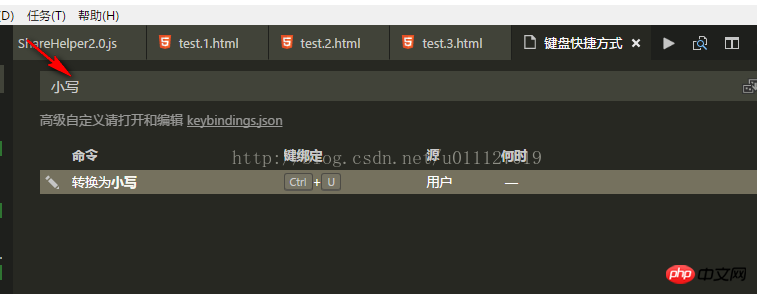
解决方案2,直接修改keybings.json 添加配置
{
"key": "ctrl+shift+u",
"command": "editor.action.transformToUppercase",
"when": "editorTextFocus"
},
{
"key": "ctrl+shift+l",
"command": "editor.action.transformToLowercase",
"when": "editorTextFocus"
}二、工作区,配置修改,对应VsCode版本 v.14.2
相对工作区的优先级高
1.修改选中文字或代码的颜色
//设置用户选中代码段的颜色
"workbench.colorCustomizations": {
"editor.selectionBackground": "#aa0000"
}修改后立即生效不用重启VsCode
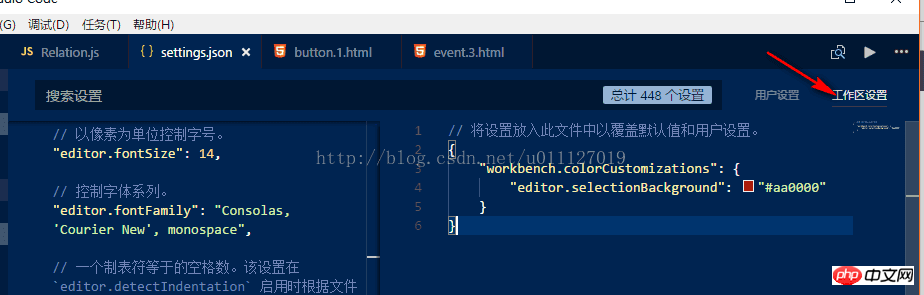
三、修改VSCode 的注释的颜色
1.目前没有找到更好的方法,但是可以直接修改对应的主题源代码
2.示例如下:当前主题
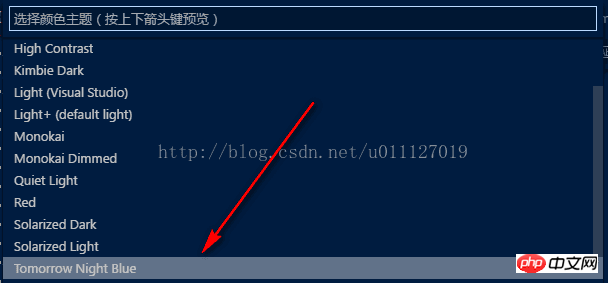
3.找到源代码:程序Code.exe位置,resources/app/extensions/xxxx
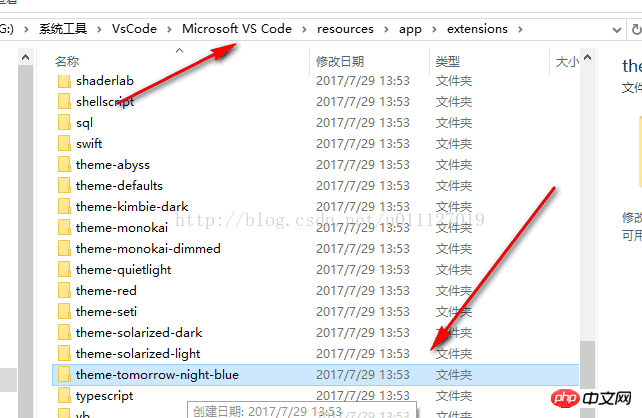
3.修改注册的前景色
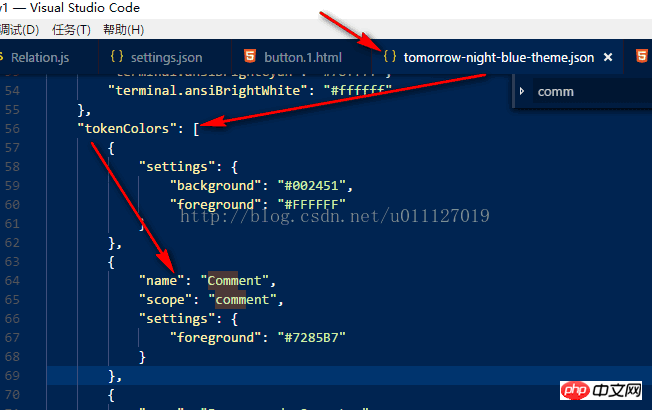
修改结果:
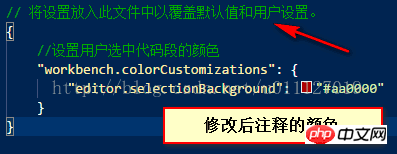
上面是我整理给大家的,希望今后会对大家有帮助。
相关文章:






























